Come inserire i simboli
Ci sono quattro modi per inserire un simbolo in un disegno:
1) dal pannello "Simboli (segni grafici)"
Cliccando sul simbolo che vuoi inserire nel disegno.
2) dal pannello Simboli (tabella dei...)
3) dal pannello dei Preferiti
4) dalla finestra Cerca simboli
Tu puoi ruotare il simbolo premendo il tasto destro del mouse. Ogni click provocherà una rotazione di 90°.
Poi passa alla modalità di selezione premendo il tasto Esc oppure l'icona
![]() presente sulla barra.
presente sulla barra.
Trasformatori e porte: Seleziona Inserisci - Trasformatore oppure Inserisci - Porta. Ora clicca nel disegno dove desideri piazzare il simbolo. Dopo tu passa alla modalità di selezione (premendo il tasto Esc), tu puoi settare le proprietà dei simboli cliccandoci sopra con il tasto destro.
Proprietà dei simboli
Ogni simbolo ha due proprietà fondamentali: la referenza e il tipo.
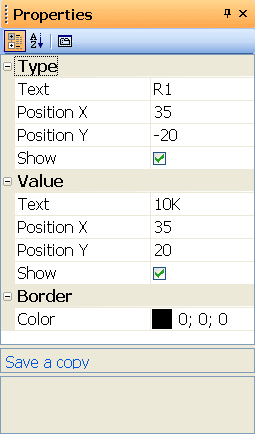
La referenza è un'idenficazione unica del simbolo nel disegno.
Il tipo definisce le proprietà elettriche del simbolo, come ad esempio la resistenza in Ω, la capacità in pF, il tipo del transistor, etc.
Quando uno schema contiene un simbolo assente nella tua libreria (perché lo schema è stato ottenuto da un altro) tu puoi salvarlo (cliccando sopra il comando Salva una copia) ed aggiungerlo alla tua libreria dei simboli.
Numerazione automatica
Tutti i simboli nello schema sono numerati automaticamente, ad esempio hanno un unico tipo numerico. Per istanza, se la referenza del simbolo è "R", singoli simboli dello stesso tipo sono numerati con "R1", "R2"... etc. Se non è selezionato alcun riferimento per il simbolo, ad esso vengono assegnati solo dei numeri, ad esempio "1", "2"... etc.
Colori dei simboli
Singoli simboli nello schema possono essere colorati. Il colore è selezionato da Oggetto - Colore del bordo ed appare il menu di colori.
Colore di riempimento dei simboli
Alcuni simboli possono essere completamente colorati. Si tratta di simboli che hanno linee chiuse come cerchi, ellissi, rettangoli, poligoni, etc.
Il colore di riempimento è settato nel pannello Proprietà oppure (se tu desideri colorare più simboli) usando il comando Oggetto - colore riempimento. Le aree che sono state colorate nell'editor dei simboli, mantengono il colore originale.
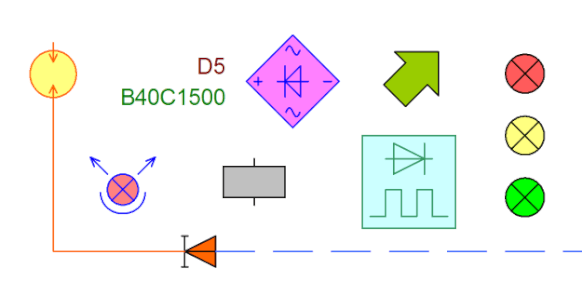
Quando si colora un simbolo, può accadere che alcune linee scompaiano, perché sono coperti dalla zona colorata. In tal caso, aprire il simbolo (click destro del mouse nel pannello dei simboli) e modificare l'ordine degli oggetti nel pannello Esploratore. Bisogna mettere le zone chiuse in cima alla lista, in modo che non coprano altri oggetti.